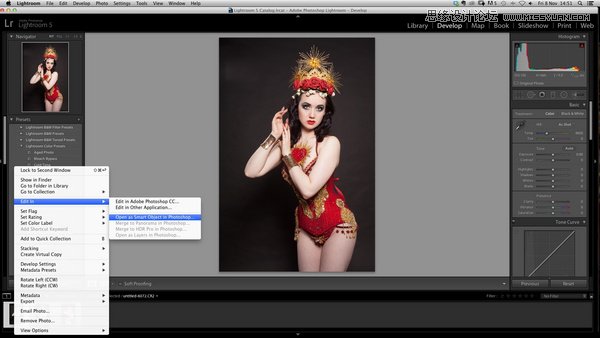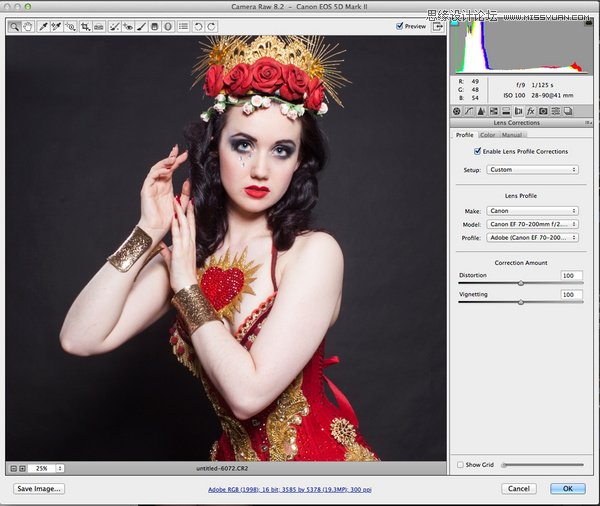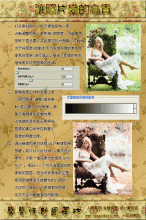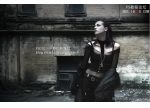ps cc调出高质感肤色效果(4)
来源:PConline
作者:么么茶
学习:13261人次
第十五步:这里,我们可以在Photoshop工作区对图像进行最后的调整。笔者在这里主要使用了纹理覆盖和光圈模糊(Iris Blur)。
图16
第十六步:1:将Lightroom设置添加到Photoshop中,如果你之前都是在Lightroom或Bridge中处理图片,你可能已经应用了一些Camera Raw调整。为了让这些调整可以直接体现到你的Photoshop文件中,你需要选择图像>编辑在>在Photoshop CC中打开为智能对象,或是在ACR窗口按住Shift键来转换。
现在,你可以选择跳过第二步,直接双击智能对象,即会弹出你之前的修改数据。(智能对象会同步图像修改,这是智能对象的最大优点之一)
图17
第十七步:Photoshop中的Lightroom配置文件
同样,如果你直接用Lightroom处理图像,那你会发现一个“配置文件”子菜单,在这里,你同样可以启用配置文件校正,并可在下拉菜单中填写镜头信息,以调整扭曲度的等。
图18
学习 · 提示
相关教程
关注大神微博加入>>
网友求助,请回答!